使用U盘安装系统,不仅需要掌握相关教程,还离不开制作U盘启动盘的工具。若想深入了解具体操作步骤,这篇关于如何制作系统安装U盘的详细解析绝对值得一看。
1、 准备制作前的各项工作
2、 准备一个U盘,容量根据需求选择。若用于安装Windows 7或Windows 8系统,建议至少3~4GB;即使是安装XP系统,也需预留600MB至1.5GB空间,以确保写入系统文件顺利进行。
3、 使用U盘装机大师制作启动盘
4、 运行U盘装机大师安装程序,完成安装后打开桌面的U盘大师u盘启动工具。

5、 挑选U盘
6、 制作U盘装机大师的启动盘
7、 制作时,软件界面底部会实时显示进度条,全程约需5至10分钟,具体时长视U盘读写速度而定。
8、 制作完成后,插入U盘启动盘会显示一个名为GHO的文件夹,该文件夹专门用于存放GHO、ESD、WIM或ISO格式的镜像文件。进入PE系统后,程序会自动扫描此目录,识别其中所有符合条件的镜像文件,并将其添加至系统恢复列表中,方便用户选择恢复操作。
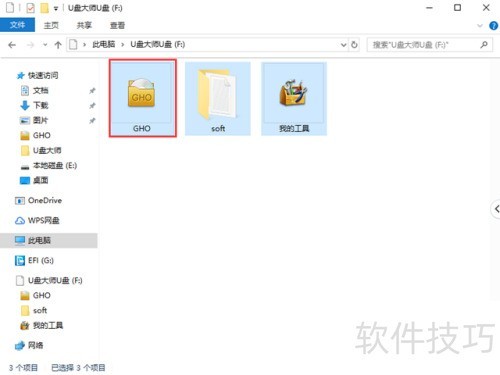
9、 重启电脑,从U盘启动进入装机大师界面。
10、 电脑启动时,需迅速多次按下特定快捷键,通常是F12,但不同型号的设备可能有所不同,具体可参考下方提供的启动键列表。进入启动菜单后,屏幕上会显示多个选项,此时可用键盘上下方向键(↑↓)进行选择。请留意其中一个选项通常标注为USB或显示U盘品牌英文名,这正是我们要进入的U盘设备。选中后按下回车键,即可进入U盘装机大师主界面。为方便用户操作,已整理主流品牌主板一键启动U盘装机大师的快捷键对照表。用户只需在列表中查找自己电脑对应的主板品牌,即可快速找到该机型进入U盘装机界面的正确热键,避免因误操作耽误安装进度。此方法适用于大多数常见主板型号,操作简便,适合新手使用。
11、 BIOS快速启动的快捷键设置
12、 各品牌主板、笔记本及台式机的开机按键位置说明。
13、 华硕按F8,联想按F12启动。
14、 技嘉、宏基、惠普,按下F12即可。
15、 微星按F11,华硕按ESC,宏基按F12。
16、 映泰F9、惠普F9与戴尔ESC
17、 梅捷按ESC或F12,联想ThinkPad和神舟均按F12进入设置。
18、 七彩虹按ESC,戴尔按F11,华硕按F8,启动快捷键各不同。
19、 华擎按F11,神舟与方正皆按F12。
20、 斯巴达克ESC、东芝F12与清华同方F12的对比分析。
21、 昂达F11、三星F12与海尔F12型号对比。
22、 双敏明基F8 ESCIBMF12款
23、 翔升F10与富士通F12
24、 精英按ESC,海尔按F12进入设置。
25、 冠盟与方正快捷键分别为F11和F12。
26、 富士康按ESC或F12,清华同方按F12。
27、 顶星与微星F11型号对比
28、 铭瑄ESC携手明基F9
29、 盈通F8与技嘉F12

30、 第四步:通过U盘重新安装系统
31、 在U盘装机大师主界面中,用方向键选中运行U盘大师 Win10PE(X64)UEFI版(推荐),按回车确认,即可进入PE系统,随后按照提示操作即可完成系统安装。
32、 进入PE系统桌面,双击运行U盘大师一键装机,随后点击打开按钮即可。

33、 在软件界面中,点击打开按钮,选择需要安装的镜像文件,支持ISO、GHO、WIM、ESD格式,操作简单,兼容性强。
34、 ISO加载完成后,选择对应的GHO文件并点击确认即可;若下载的是GHO镜像文件,则无需此操作。

35、 选择需恢复的分区,通常默认为C盘,确认即可。

36、 核对提示框内容无误后,点击是确认。
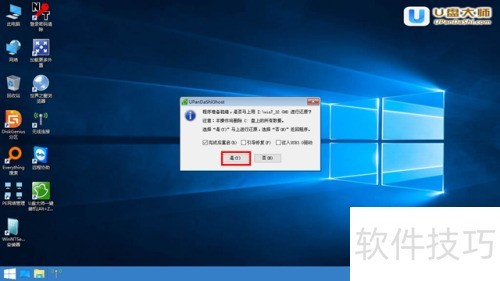
37、 Ghost恢复界面出现后,系统将自动安装,耐心等待完成即可。
38、 以上是U盘装机大师制作启动盘的详细步骤,欢迎体验并推荐使用。



















